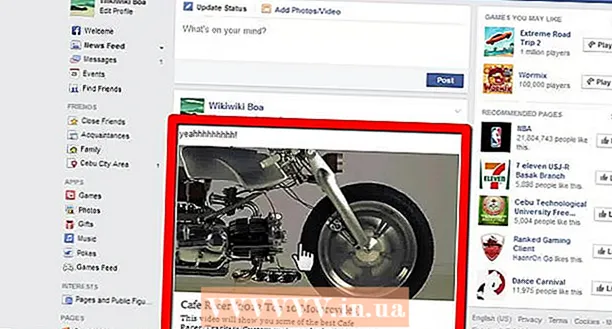Autor:
Ellen Moore
Erstelldatum:
11 Januar 2021
Aktualisierungsdatum:
1 Juli 2024

Inhalt
- Schritte
- Methode 1 von 4: Sperren von Ihrem Computer aus
- Methode 2 von 4: Android sperren
- Methode 3 von 4: Auf iOS sperren
- Methode 4 von 4: Filter in Gmail erstellen
- Tipps
- Warnungen
Das Sperren eines Google-Kontos verhindert, dass dieser Nutzer Sie über Google+, Google Hangouts und Gmail kontaktiert.Nutzer von Google+ und Google Hangouts können direkt von ihrem Google+ Konto aus gesperrt werden, und das Setzen von Filtern in Gmail ermöglicht es Ihnen, unerwünschte E-Mails direkt in den Papierkorb zu schicken.
Schritte
Methode 1 von 4: Sperren von Ihrem Computer aus
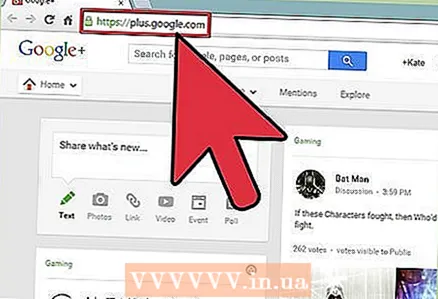 1 Melden Sie sich in Ihrem Google+ Konto an (https://plus.google.com/).
1 Melden Sie sich in Ihrem Google+ Konto an (https://plus.google.com/).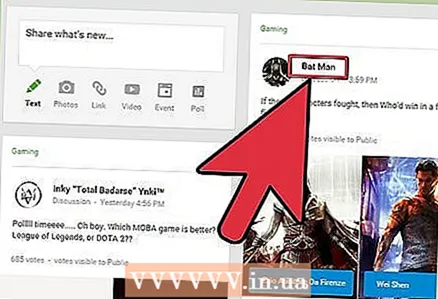 2 Öffnen Sie das Google+ Profil der Person, die Sie blockieren möchten.
2 Öffnen Sie das Google+ Profil der Person, die Sie blockieren möchten. 3 Klicken Sie auf den Abwärtspfeil neben dem Benutzernamen.
3 Klicken Sie auf den Abwärtspfeil neben dem Benutzernamen.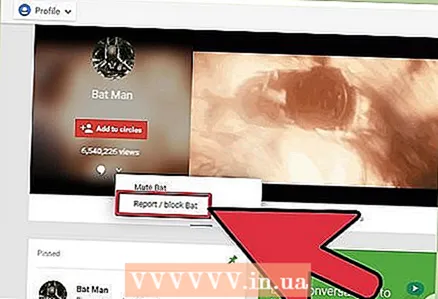 4 Klicken Sie auf Beschwerde / Blockieren.
4 Klicken Sie auf Beschwerde / Blockieren.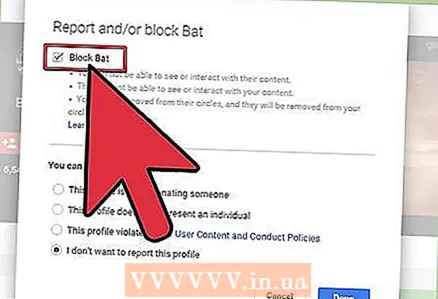 5 Aktivieren Sie das Kontrollkästchen neben dem Namen des Benutzers, den Sie blockieren möchten.
5 Aktivieren Sie das Kontrollkästchen neben dem Namen des Benutzers, den Sie blockieren möchten.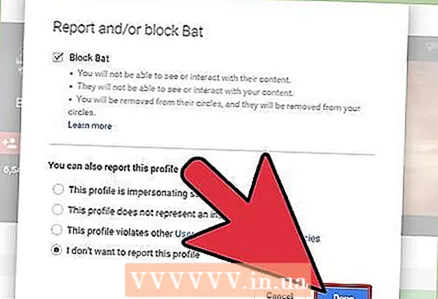 6 Klicken Sie auf Fertig stellen. Dieser Nutzer kann Sie auf Google+ und Google Hangouts nicht mehr erreichen.
6 Klicken Sie auf Fertig stellen. Dieser Nutzer kann Sie auf Google+ und Google Hangouts nicht mehr erreichen.
Methode 2 von 4: Android sperren
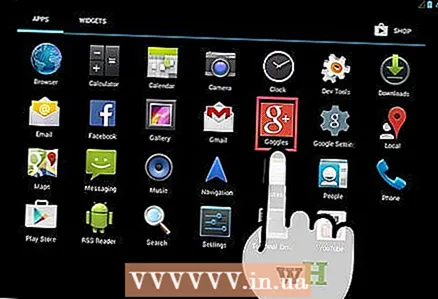 1 Starten Sie die Google+ App auf Ihrem Android-Gerät.
1 Starten Sie die Google+ App auf Ihrem Android-Gerät. 2 Verwenden Sie das Suchfeld oben auf Ihrer Google+ Seite, um zum Profil der Person zu navigieren, die Sie blockieren möchten.
2 Verwenden Sie das Suchfeld oben auf Ihrer Google+ Seite, um zum Profil der Person zu navigieren, die Sie blockieren möchten.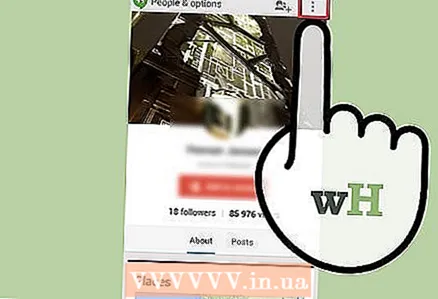 3 Klicken Sie auf die Menüschaltfläche oben im Benutzerprofil, um auf zusätzliche Optionen zuzugreifen. Die Menüschaltfläche sieht aus wie drei vertikale Punkte.
3 Klicken Sie auf die Menüschaltfläche oben im Benutzerprofil, um auf zusätzliche Optionen zuzugreifen. Die Menüschaltfläche sieht aus wie drei vertikale Punkte.  4 Klicken Sie auf "Blockieren" und dann auf "OK". Dieser Nutzer kann Sie auf Google+ und Google Hangouts nicht mehr erreichen.
4 Klicken Sie auf "Blockieren" und dann auf "OK". Dieser Nutzer kann Sie auf Google+ und Google Hangouts nicht mehr erreichen.
Methode 3 von 4: Auf iOS sperren
 1 Starten Sie die Google+ App auf Ihrem iOS-Gerät.
1 Starten Sie die Google+ App auf Ihrem iOS-Gerät. 2 Klicken Sie auf das Menüsymbol in der oberen linken Ecke der Google+ Seite. Die Menüschaltfläche sieht aus wie drei horizontale Linien.
2 Klicken Sie auf das Menüsymbol in der oberen linken Ecke der Google+ Seite. Die Menüschaltfläche sieht aus wie drei horizontale Linien. 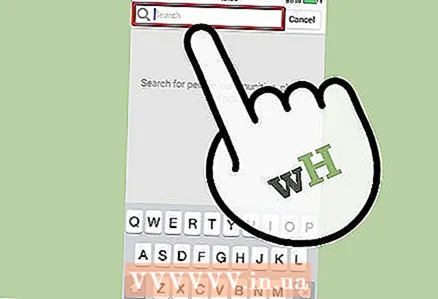 3 Verwenden Sie eine Suchmaschine, um zum Profil des Benutzers zu navigieren, den Sie blockieren möchten.
3 Verwenden Sie eine Suchmaschine, um zum Profil des Benutzers zu navigieren, den Sie blockieren möchten.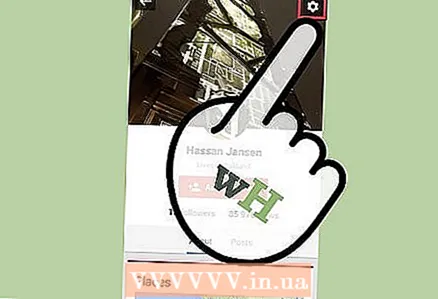 4 Klicken Sie oben rechts auf das Zahnradsymbol und wählen Sie dann "Blockieren". Dieser Nutzer kann Sie auf Google+ und Google Hangouts nicht mehr erreichen.
4 Klicken Sie oben rechts auf das Zahnradsymbol und wählen Sie dann "Blockieren". Dieser Nutzer kann Sie auf Google+ und Google Hangouts nicht mehr erreichen.
Methode 4 von 4: Filter in Gmail erstellen
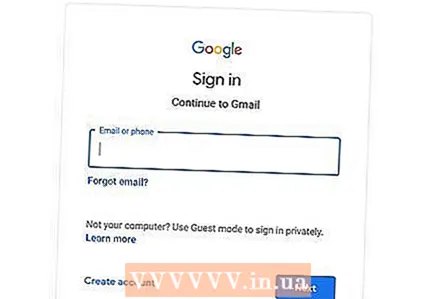 1 Melden Sie sich bei Ihrem Gmail-Konto an (https://mail.google.com/).
1 Melden Sie sich bei Ihrem Gmail-Konto an (https://mail.google.com/).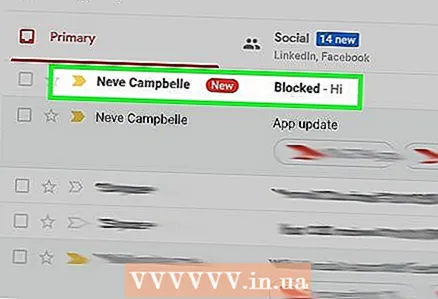 2 Gehen Sie zu der E-Mail, die von der Person gesendet wurde, die Sie blockieren möchten.
2 Gehen Sie zu der E-Mail, die von der Person gesendet wurde, die Sie blockieren möchten.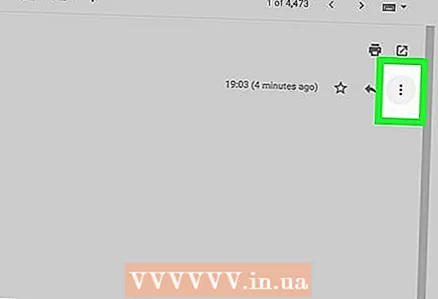 3 Klicken Sie auf den Abwärtspfeil rechts neben der Schaltfläche Antworten.
3 Klicken Sie auf den Abwärtspfeil rechts neben der Schaltfläche Antworten.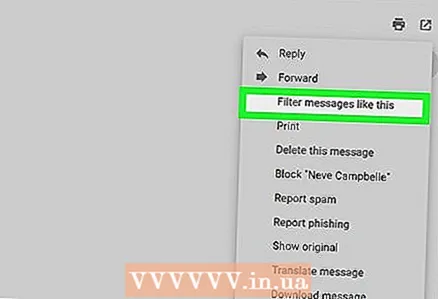 4 Klicken Sie auf "Ähnliche E-Mails filtern".
4 Klicken Sie auf "Ähnliche E-Mails filtern".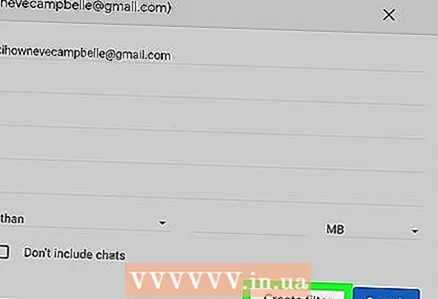 5 Stellen Sie sicher, dass die Gmail-Adresse des Benutzers im Feld Von angezeigt wird, und klicken Sie dann auf Filter basierend auf dieser Anfrage erstellen.
5 Stellen Sie sicher, dass die Gmail-Adresse des Benutzers im Feld Von angezeigt wird, und klicken Sie dann auf Filter basierend auf dieser Anfrage erstellen. 6 Aktivieren Sie das Kontrollkästchen für die Aktionen, die ausgeführt werden sollen, wenn dieser Benutzer Ihnen eine E-Mail sendet. Wenn Sie beispielsweise möchten, dass alle E-Mails dieses Benutzers direkt in den Papierkorb gesendet werden, wählen Sie Löschen.
6 Aktivieren Sie das Kontrollkästchen für die Aktionen, die ausgeführt werden sollen, wenn dieser Benutzer Ihnen eine E-Mail sendet. Wenn Sie beispielsweise möchten, dass alle E-Mails dieses Benutzers direkt in den Papierkorb gesendet werden, wählen Sie Löschen.  7 Klicken Sie auf "Filter erstellen". Danach werden alle von diesem Benutzer empfangenen E-Mails sofort in den Papierkorb verschoben.
7 Klicken Sie auf "Filter erstellen". Danach werden alle von diesem Benutzer empfangenen E-Mails sofort in den Papierkorb verschoben.
Tipps
- Nutzer, die Sie auf Google+ und Google Hangouts blockiert haben, werden darüber nicht informiert. Möglicherweise wissen sie jedoch davon, wenn sie feststellen, dass sie Sie über diese Anwendungen nicht mehr erreichen können.
Warnungen
- Beachten Sie, dass das Blockieren von Google-Konten diese Personen daran hindert, Ihr Google-Profil über das gesperrte Konto anzuzeigen. Benutzer, die nicht oder mit einem anderen Konto angemeldet sind, können Ihr Profil und Ihre öffentlichen Nachrichten anzeigen.